Le soluzioni per GTA 5 Rockstar Gaming Services non sono attualmente disponibili
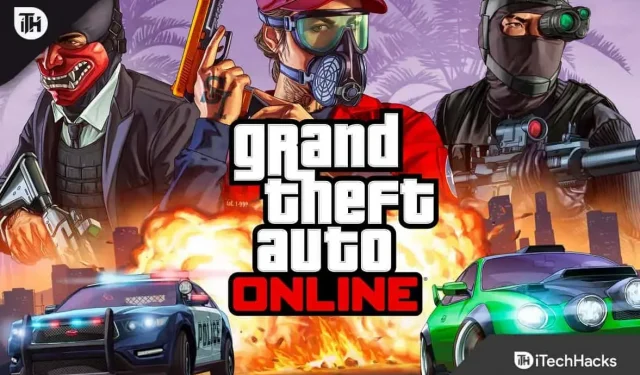
Uno dei videogiochi più famosi è senza dubbio GTA V, che è facilmente accessibile su molti sistemi diversi come Xbox 360, Xbox One, Playstation 3, 4 e PC. Nonostante il fatto che GTA V sia stato rilasciato da Rockstar Games nel 2013, i giocatori sono ancora entusiasti di giocarci.
Puoi accedere a tutti i titoli dell’azienda utilizzando il Rockstar Game Launcher in modo rapido e conveniente. Dopo averlo utilizzato, tuttavia, molti utenti riscontrano l’errore “i servizi di gioco Rockstar non sono ora disponibili”.
Distruggerà sicuramente la tua esperienza di gioco se hai lo stesso problema. Non aver paura; in questo pezzo, darò alcune correzioni che potresti provare a risolvere rapidamente il problema.
Risoluzione dei problemi I servizi di gioco Rockstar di GTA 5 non sono attualmente disponibili
Non avrai difficoltà a correggere il problema perché di seguito ho elencato alcune delle migliori soluzioni. Puoi testare ognuno per vedere quale funziona meglio per te.
Ma prima di continuare con il processo, ti consiglio di controllare lo stato del server di Rockstar Games . Non hai altra scelta che aspettare se i servizi sono fuori servizio.
Correzione n. 1: riavvia il dispositivo e GTA 5
Prova prima questo semplice rimedio prima di passare alle procedure più complesse: riavvia GTA 5 sul tuo dispositivo di gioco.
È probabile che alcune operazioni di gioco non siano state completate mentre stavi giocando, causando ritardi e problemi.
Quindi, spegni il gioco sul tuo dispositivo e lascia che si raffreddi prima di riavviarlo. C’è una buona probabilità che risolva i bug del gioco e il problema “i servizi di gioco Rockstar sono attualmente offline”.
Correzione n. 2: riavvia la console o il computer
Puoi riavviare il dispositivo su cui stai giocando se l’approccio di cui sopra non ha successo per te.
Un rapido riavvio cancellerà la memoria di sistema e interromperà l’esecuzione del gioco in background. Quindi, non è sempre necessario, ma puoi anche correggere il tuo errore GTA V.
Se non funziona, vedere le altre correzioni di seguito.
Correzione n. 3: disabilita antivirus/firewall
Gli utenti possono proteggere i propri computer da programmi dannosi e traffico Internet non sicuro con un software antivirus. Tuttavia, a volte, potrebbe anche designare un programma sicuro come rischioso e revocarne le autorizzazioni.
Allo stesso modo, se non hai contrassegnato il gioco come autorizzato, il tuo software antivirus o firewall potrebbe limitare l’accesso a Internet. Quindi, quando provi ad entrare nel gioco, puoi vedere il messaggio “I servizi di gioco Rockstar non sono ora disponibili”.
Ti consigliamo di disattivare il firewall o il software antivirus, riavviare il dispositivo e provare ad aprire nuovamente il gioco. Se l’errore scompare, la colpa è del tuo programma antivirus; se persiste, prova un’altra soluzione.
Correzione n. 4: configurazione delle impostazioni DNS
Il DNS, noto anche come sistema dei nomi di dominio, aiuta gli utenti a localizzare i server quando navigano su qualsiasi pagina Internet. Quindi, ottenere i dati dai server di Rockstar è fondamentale per i giochi.
Di conseguenza, se c’è un problema DNS, si verificheranno senza dubbio problemi; pertanto, è preferibile regolare i DNS e passare a quelli di Google.
Per ottenere ciò in modo accurato, attenersi ai seguenti passaggi:
- Innanzitutto, apri il Pannello di controllo sul tuo computer semplicemente cercando lo stesso nella barra di ricerca di Windows e facendo clic sul risultato.
- Quindi, seleziona Rete e Internet .
- Ora, fai clic su Centro connessioni di rete e condivisione .
- Nel pannello, fare clic su Modifica impostazioni adattatore .
- Quindi, fai clic con il pulsante destro del mouse sul tipo di rete a cui sei connesso.
- Ora, fai clic su Proprietà .
- Trova ” Protocollo Internet versione 4(TCP/IPv4) ” dalla finestra e fai clic due volte.
- Vedrai il tuo DNS attuale; sarà meglio annotarlo da qualche parte.
- Immettere il server DNS preferito come 8.8.8.8 e il server DNS alternativo come 8.8.4.4 .
- Quindi fare clic su OK per la conferma e fare nuovamente clic su OK per applicare le modifiche.
- Infine, riavvia il computer per farlo funzionare correttamente con il nuovo DNS e prova ad aprire GTA V.
Queste sono le procedure per configurare le impostazioni DNS su un computer, tuttavia puoi eseguire la stessa azione su una console selezionando Stabilisci connessione Internet dal menu Impostazioni di rete.
Correzione n. 5: disabilitare il server proxy
Per accedere a Internet mentre si è all’interno di un’azienda o si lavora in un ufficio, potrebbero utilizzare server proxy. Quindi, è possibile che il tuo server proxy ti impedisca di navigare in determinati programmi o giochi.
Per dare al gioco una connessione aperta, sarà preferibile verificare l’impostazione della connessione proxy e disattivarla.
Segui questi passaggi per farlo:
- Fai clic con il pulsante destro del mouse sull’icona di Windows e seleziona Esegui oppure puoi premere direttamente il tasto Windows + R .
- Immettere ” inetcpl.cpl ” nella casella e fare clic su OK per aprire il menu Proprietà Internet.
- Passare alla scheda Connessioni.
- Quindi fare clic su Impostazioni LAN .
- Ora, dovresti selezionare la casella ” Rileva automaticamente impostazioni ” e deselezionare ” Utilizza un server proxy per la tua LAN. “
- Infine, fare clic su OK .
Correzione n. 6: ripristino delle impostazioni di rete
Il ripristino delle impostazioni di rete di Windows può essere utile se si verificano ancora problemi.
Poiché questo metodo richiede l’utilizzo del prompt dei comandi, potresti trovare il processo impegnativo. I modi per farlo senza problemi sono i seguenti:
- Digita Prompt dei comandi nella barra di ricerca di Windows e fai clic sul risultato.
- Quindi, nel prompt dei comandi, inserisci i seguenti comandi uno per uno.
-
ipconfig/flushdns -
ipconfig/renew -
ipconfig/registerdns
-
- Infine, riavvia il computer per salvare le modifiche e lavorare correttamente con queste nuove impostazioni.
Correzione n. 7: reinstallare il gioco
Inoltre, è possibile che alcuni file del gioco siano danneggiati o non disponibili. Potrebbe essere la radice del problema “i servizi di gioco Rockstar non sono ora disponibili”.
Dovresti quindi tentare di rimuovere i file e reinstallare sia il gioco che il client di gioco.
I passaggi elencati di seguito dovrebbero essere seguiti se non l’hai mai fatto prima:
- Innanzitutto, apri le Impostazioni su Windows premendo insieme il tasto Windows e I.
- Nel pannello di sinistra, seleziona App e funzionalità.
- Quindi cerca ” Rockstar Games ” e ” Hub sociale di Rockstar Games “.
- Dopo averli trovati, fai clic sul nome per espandere il menu e disinstallarli.
- Riavvia il tuo computer.
- Ora apri Game Launcher e devi anche scaricare di nuovo il gioco poiché hai eliminato i file.
Riepilogo
Puoi provare questi metodi per sbarazzarti del messaggio di errore di GTA 5 Online che dice “i servizi di gioco Rockstar non sono ora disponibili”. Immagino tu abbia trovato una soluzione al problema. Per favore fatemi sapere nei commenti se continuate a riscontrare problemi.



Lascia un commento